OneNote שומר באופן אוטומטי את ההערות שלך בזמן העבודה, אך עליך לגבות תמיד את המחברות שלך, בדיוק כמו את שאר הקבצים והנתונים של המחשב. קריסה של הכונן הקשיח עלולה לקרות לכל אחד, ואם זה יקרה לך, ההערות שלך יאבדו לצמיתות. אם אתה מגבה את המחברות שלך, תוכל לשחזר הערות מתוך גיבוי אם אי פעם תצטרך לעשות זאת.
הערות:
-
גיבוי אוטומטי זמין רק בגירסת שולחן העבודה של Windows של OneNote. אם אתה משתמש כעת ב-OneNote באינטרנט או OneNote בפלטפורמה אחרת, בקר ב- www.onenote.com כדי להוריד OneNote 2016 עבור גירסת Windows של OneNote ללא תשלום.
-
הגדר גיבויים אוטומטיים על-ידי בחירת מיקום שבו ניתן לאחסן את הקבצים. הקפד לבחור מיקום שאינו הכונן הקשיח של המחשב.
-
בחר קובץ > אפשרויות
-
בתיבת הדו-שיח אפשרויות OneNote, בחר שמירה וגיבוי.
-
מימין, תחת שמור, בחר תיקיית גיבוי > שינוי.
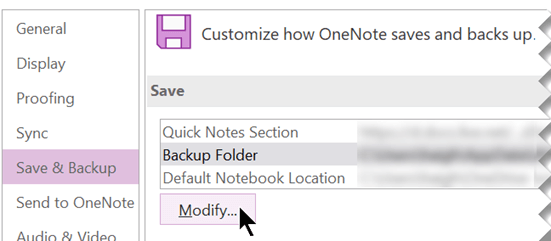
-
בתיבת הדו-שיח בחירת תיקיה, עבור אל תיקיית הגיבוי שלך. לדוגמה, באפשרותך להשתמש בתיקיה פרטית ברשת או בכונן USB.
-
בחר באפשרות בחר כדי לקבל את המיקום החדש ולאחר מכן בחר אישור.
OneNote לגבות את קבצי המחברת שלך באופן אוטומטי מדי שבוע. אם אתה רושם הערות חשובות רבות, באפשרותך לגבות את המחברות בתדירות גבוהה יותר על-ידי שינוי ההגדרות האחרות של שמירה וגיבוי בתיבת הדו-שיח אפשרויות OneNote.
עצה: כדי לשנות את מיקום הגיבוי בכל עת, חזור על השלבים הקודמים.
גיבוי ידני של המחברות
בכל פעם שאתה מוסיף או משנה כמות רבה של מידע קריטי, באפשרותך להפעיל גיבוי ידני.
-
בחר קובץ > אפשרויות
-
בתיבת הדו-שיח אפשרויות OneNote, בחר שמירה וגיבוי.
-
מימין, תחת גיבוי, בחר גיבוי כל המחברות כעת.
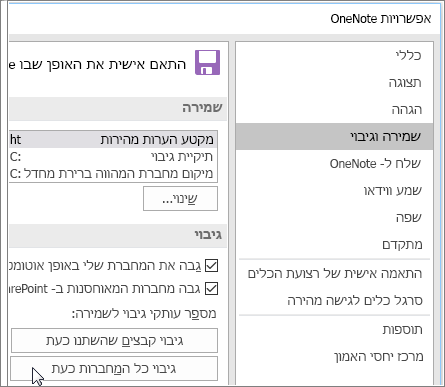
-
כאשר תראה את ההודעה שהגיבוי הושלם בהצלחה, בחר אישור.
עבור רוב המשתמשים, ערכת ההערות האחרונה ביותר תהיה תמיד החשובה ביותר. עם זאת, אם ברצונך להשתמש בתכונות הגיבוי להעברת הערות חשובות לארכיון במהלך הזמן, ודא שגיבויים חדשים יותר אינם מחליפים ערכות גיבויים ישנות יותר. באפשרותך להגדיר אפשרויות אלה על-ידי התאמה של מספר עותקי הגיבוי לשמירה בהגדרות שמירה וגיבוי שבתיבת הדו-שיח אפשרויות OneNote .










